För de av er som är fans av att titta på kabel-TV på din dator, vet du förmodligen redan vad en registreringsapplikation för digital-TV-mottagare är.
Du använder dem varje dag för att titta på kabelinnehåll på din dator, och du är förmodligen också nöjd med det.
Vad är en registreringsapp för digital-TV-mottagare?

För de som inte gör det är en ansökan om registrering av digital-TV-mottagare en schemalagd uppgift som ingår i Windows Media Center. Det låter dig titta på digitala digitala kabelkanaler från din kabelleverantör direkt från din dator.
Appen körs alltid i bakgrunden och skannar ständigt din dator efter TV-mottagare som kan ha anslutits. Det enda problemet med denna typ av appar är att de har en dålig vana att sakta ner en dator.
Mer så väljs de vanligtvis som hot av antivirusverktyg från tredje part, och du kommer att finna dig med varningsmeddelanden varannan minut.
På grund av detta skulle det vara klokt om du skulle ta bort det och manuellt aktivera TV-mottagaren när du faktiskt behöver använda den.
Appen i sig utgör inte någon typ av säkerhetshot, men det prestationshinder som den ger överkompenserar dess användbarhet.
För fantastiska Windows Media Center-alternativ, kolla in den här detaljerade artikeln.
1. Måste jag ta bort registreringsapp för Digital TV-mottagare?
- Tryck Ctrl + Flytta + Esc
- Detta öppnar Aktivitetshanteraren
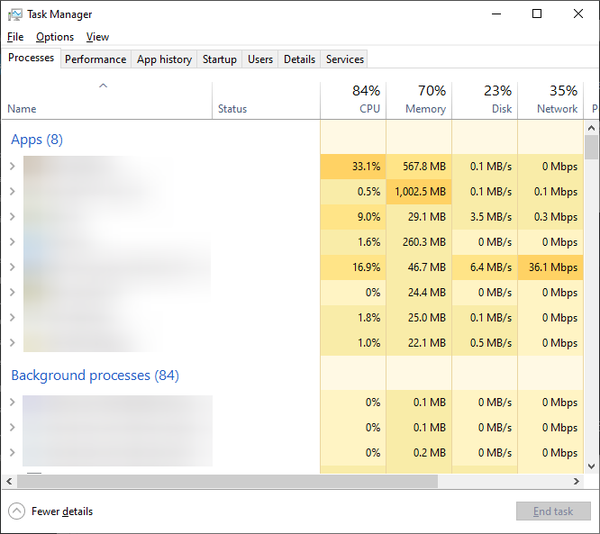
- Detta öppnar Aktivitetshanteraren
- Gå till Processer flik
- Om du ser en process som heter ehprivjob.exe tar upp för mycket CPU, det vill säga registreringsapp för Digital TV-tuner
Prestationsfrågorna är inte allmänt sanna. Du bör bara ta bort appen om du ser att den tar upp för mycket CPU.
2. Hur tar jag bort en registreringsapp för Digital TV-mottagare?
- Tryck Windows + R
- Detta öppnar Springa dialog ruta
- Skriv in appwiz.cpJag slog Stiga på
- Klicka på Slår på eller av egenskaper i Windows
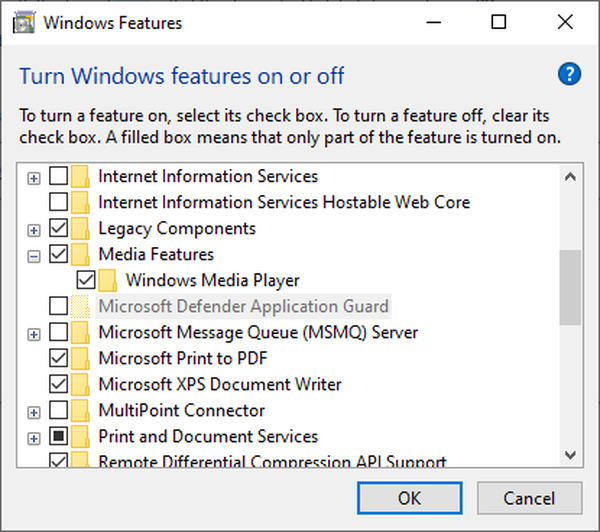
- Expandera rullgardinsmenyn associerad med Mediefunktioner
- Ta bort kontrollpunkterna bredvid Windows mediaspelare och Mediefunktioner
- Klick Ja för att bekräfta din handling
- Klick OK för att ändringarna ska träda i kraft
Genom att följa dessa steg borde du nu ha inaktiverat registreringsapp för Digital TV-mottagare från att starta upp igen. Observera dock att nu när programmet inte längre körs måste du aktivera din TV-mottagare själv när du vill använda den.
Lyckligtvis är detta bara ett mindre besvär jämfört med de prestandafrågor du hade när registreringsapp för Digital TV-mottagare ständigt kördes i bakgrunden.
Låter du vanligtvis registreringsapp för digital-TV-mottagare köra i bakgrunden eller inaktiverade du den också? Berätta mer i kommentarfältet nedan.
Redaktörens anmärkning: Det här inlägget publicerades ursprungligen i april 2020 och har sedan moderniserats och uppdaterats i september 2020 för friskhet, noggrannhet och omfattning.
- hög CPU-användning
- Windows Media Center
 Friendoffriends
Friendoffriends



